Google Chrome: ¿cómo recuperar el historial de navegación si lo eliminaste por error?
Aunque no lo creas, recuperar el historial de navegación de Google Chrome es algo bastante sencillo. Aquí te enseñamos cómo.
- ¿Posees un Smart TV de Samsung, LG o Sony? Así puedes ver más de 50 canales gratuitos
- ¿Qué es Rakuten TV y cómo instalarla en tu Smart TV para ver miles de películas y series gratis?
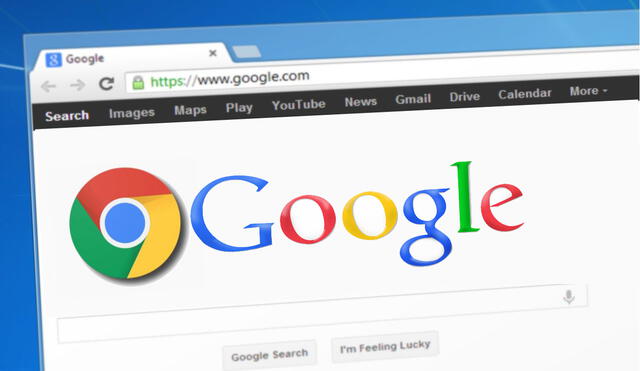
Cuando intentas eliminar el historial de Google Chrome, el navegador te pedirá escoger desde cuando se realizará esa limpieza. Pueden ser solo las webs visitadas en la última hora o todas (desde el inicio de los tiempos). ¿Es posible recuperar esa información?
Según detalla Xataka, un portal especializado en tecnología, existen varios métodos para recuperar el historial de navegación. De esta manera, podrás recuperar esas direcciones que borraste por accidente.
Revisando el caché DNS del sistema
1. Pulsa las teclas Windows y R de tu computadora.
2. Se abrirá un pequeño recuadro, donde deberás poner cmd
3. Aparecerá una pantalla de color negro. Ahí tendrás que escribir el siguiente código: IPCONFIG /displaydns
4. Presionamos la tecla enter y comenzará a aparecer todos el historial guardado en la caché DNS del sistema.
Este método solo mostrará la dirección principal de la página que hayamos buscado, no aparecerán las subsecciones. Asimismo, es bueno detallar que no funcionará si reinicias Windows.
Usando tu cuenta de Google
Abre Google Chrome y asegúrate de haber iniciado sesión con tu cuenta de Gmail. Luego escoge la opción Gestionar tu cuenta y en el recuadro que se encuentra en la parte superior escribe Mi actividad. Verás todas las webs que visitaste.
Esto podrá emplearlo desde tu computadora o teléfono. No mostrará aquellas páginas que visitaste en modo incógnito o sin haber iniciado sesión en el navegador.
Con herramientas de terceros
Finalmente, podemos recurrir a programas externos para recuperar el historial de Google Chrome. Uno de los más populares se llama Recuva, ya que también sirve para rescatar información borrada del disco duro.
Google Chrome: ¿cómo saber si tenemos una extensión maliciosa instalada en el navegador?
Los usuarios de Google Chrome pueden añadir extensiones para que el navegador tenga funciones adicionales como bloquear la publicidad de todas las páginas web, conseguir el link real de una descarga (evadiendo los acortadores), entre otras.
Por lo general, los add-ons publicados en Chrome Web Store son seguros y confiables; sin embargo, pueden existir algunos que incluyan algún código malicioso. Por ello, es recomendable revisar su valoración antes de instalarlos. Aquí más detalles.
Los artículos firmados por La República son redactados por nuestro equipo de periodistas. Estas publicaciones son revisadas por nuestros editores para asegurar que cada contenido cumpla con nuestra línea editorial y sea relevante para nuestras audiencias.
